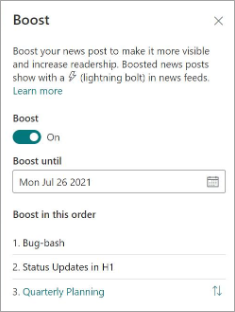Увеличьте важные публикации новостей SharePoint, чтобы определить приоритеты их видимости и расширить аудиторию в Viva Connections интерфейсах. Вы можете указать, какие новости будут отображаться в первую очередь, и установить дату окончания срока действия для повышения отдельных сообщений.
Примечания:
-
Новости, которые были увеличены, будут отображаться в карта новостей панели мониторинга Viva Connections (если были применены параметры по умолчанию или увеличено) и в веб-канале.
-
Увеличенные параметры новостей позволяют отображать новую запись на видном месте в течение 4 дней.
-
Вы можете повысить уровень новостей только с новостных сайтов организации .
-
Для каждого новостного сайта организации можно увеличить не более 10 новостных публикаций.
-
Для повышения уровня новостей необходимо иметь разрешения на редактирование на сайте новостей организации.
-
Увеличенные новостные сообщения будут отображаться в автоматических дайджестах новостей и в веб-части Новости.
Как работают усиленные новости
Увеличенные новостные сообщения отображаются со значком молнии, за исключением веб-части Viva Connections Feed и в мобильном интерфейсе канала Viva Connections, где вместо этого будет отображаться слово , увеличенное в верхней части записи.
При повышении публикации новостей SharePoint публикация новостей будет отображаться на видном месте в веб-канале Viva Connections, веб-части веб-канала для Viva Connections, в карта "Основные новости" на панели мониторинга Viva Connections и на панели приложения SharePoint.
Увеличенные новости будут в видном положении в опытах, перечисленных выше, в течение 4 дней. Повышение новостей является наиболее эффективным при применении к публикациям в организации новостей, близких к моменту публикации. В веб-части "Канал для Viva Connections" новостные сообщения с новостных сайтов организации в течение 7 дней с даты публикации будут иметь приоритет над более старыми увеличенными новостями, которые еще не достигли срока действия. Это может предотвратить отображение новостей на видном месте для конечных пользователей.
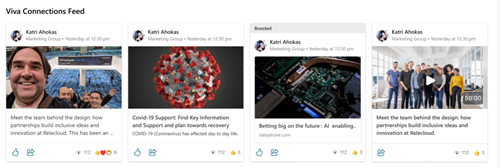
Отображение новостей с повышением уровня в карта новостей на панели мониторинга Viva Connections
Добавьте карта Новости на панель мониторинга Viva Connections, чтобы рекламировать новости из различных источников, которые должны отображаться на видном месте. Если вы выберете новости, которые были увеличены, они будут отображаться в карта новостей в течение периода повышения.
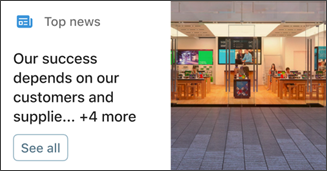
Примечания:
-
Чтобы изменить панель мониторинга Viva Connections, необходимо иметь разрешения участника сайта или выше на домашнем сайте вашей организации.
-
Ограничение в 13 новостных сообщений может быть показано в карта новостей.
-
Функция "Повышение новостей" может увеличить до 10 новостных публикаций для каждого новостного сайта организации.
-
Рекомендации по изображению для карточек на панели мониторинга: средние карточки должны иметь размер от 300x150 до 400x200 с пропорциями 2:1 и большие карточки от 300x300 до 400x400 с пропорциями 1:1, чтобы предотвратить растяжение в мобильном приложении.
-
На домашнем сайте SharePoint выберите шестеренку Параметры в правом верхнем углу страницы.
-
Выберите Управление Viva Connections , чтобы открыть панель свойств.
-
Выберите Просмотр панели мониторинга.
-
Откроется панель мониторинга для домашнего сайта SharePoint. Выберите изменить в правом верхнем углу экрана.
-
Выберите + Добавить карта.
-
Выберите карта News, а затем выберите карандаш редактирования слева от карта.
-
Откроется область свойств для карта новостей. Добавьте заголовок и выберите размер карта.
-
Чтобы нацелить карта на определенную аудиторию (т. е. только указанные вами аудитории будут видеть карта на панели мониторинга), выберите одну или несколько групп. Дополнительные сведения о таргетинге аудитории см. в этой статье.
-
Для источника новостей выберите один из следующих параметров:
-
Увеличенные публикации: отображаются все публикации новостей SharePoint, которые были увеличены только с новостных сайтов организации. В верхней части карта появится слово "Boosted".
-
С этого сайта: извлекает новости с центрального сайта , частью которому является текущий сайт.
-
Со всех сайтов в этом центре: извлекает новости со всех сайтов в центре SharePoint.
-
Выберите сайты: извлекает новости с одного или нескольких отдельных сайтов (если они выбраны, отобразится список сайтов, связанных с вашим центром SharePoint).
-
Рекомендуется для текущего пользователя: будут отображаться новости для текущего пользователя от людей, с которыми работает пользователь; менеджеры в цепочке людей, с которыми работает пользователь, сопоставленные с собственной цепочкой управления и соединений пользователя; первые 20 сайтов, за которыми следили пользователи; и часто посещаемые сайты пользователя.
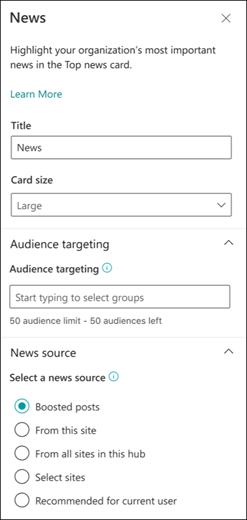
-
-
По завершении закройте область свойств.
Подробнее
Создание новостей SharePoint и предоставление доступа к ним